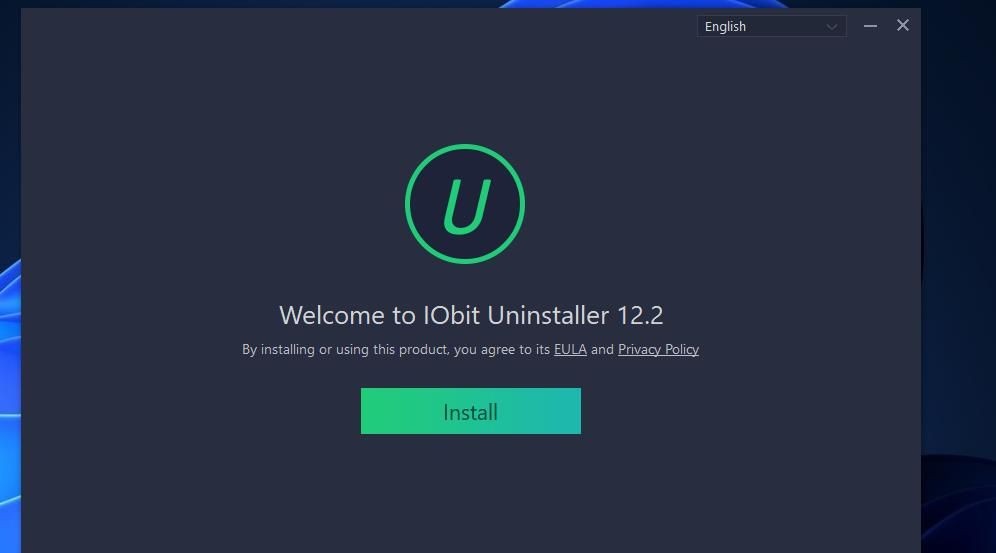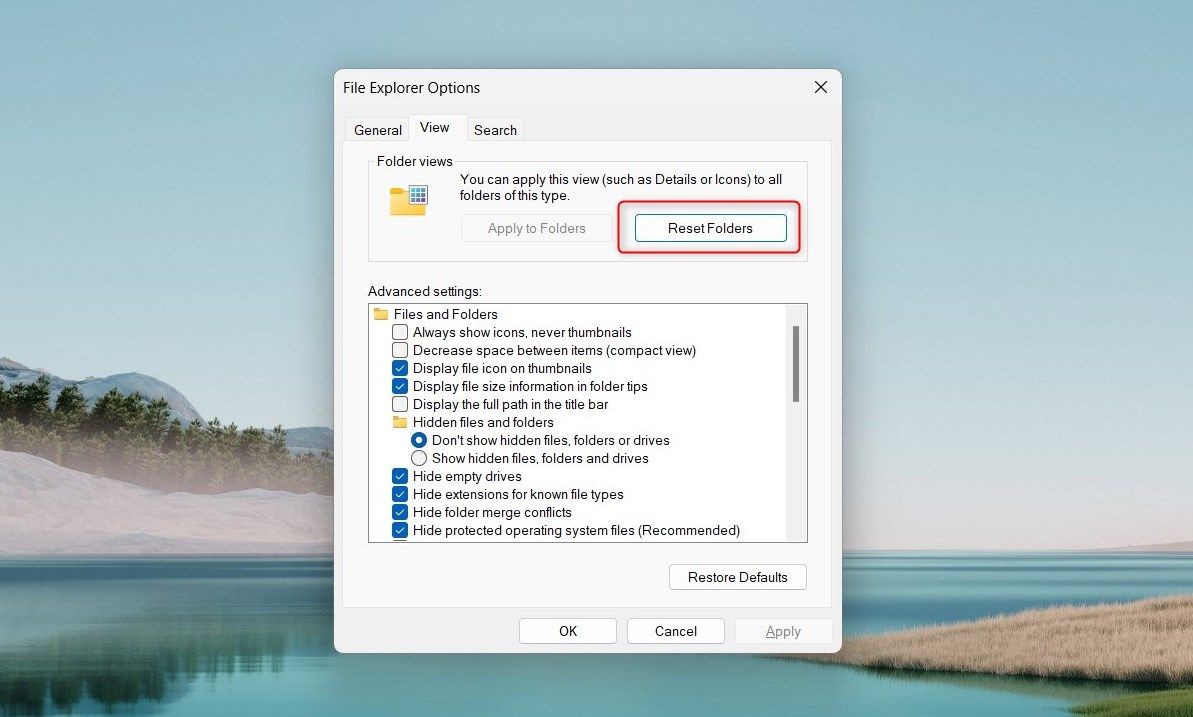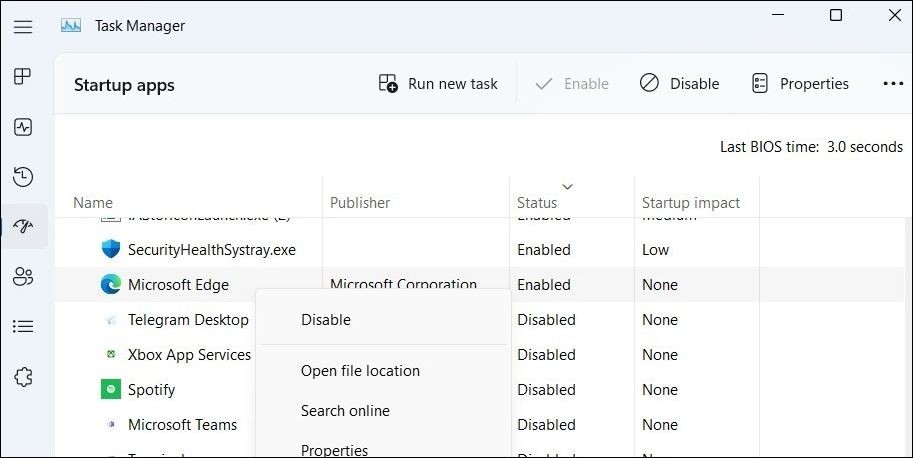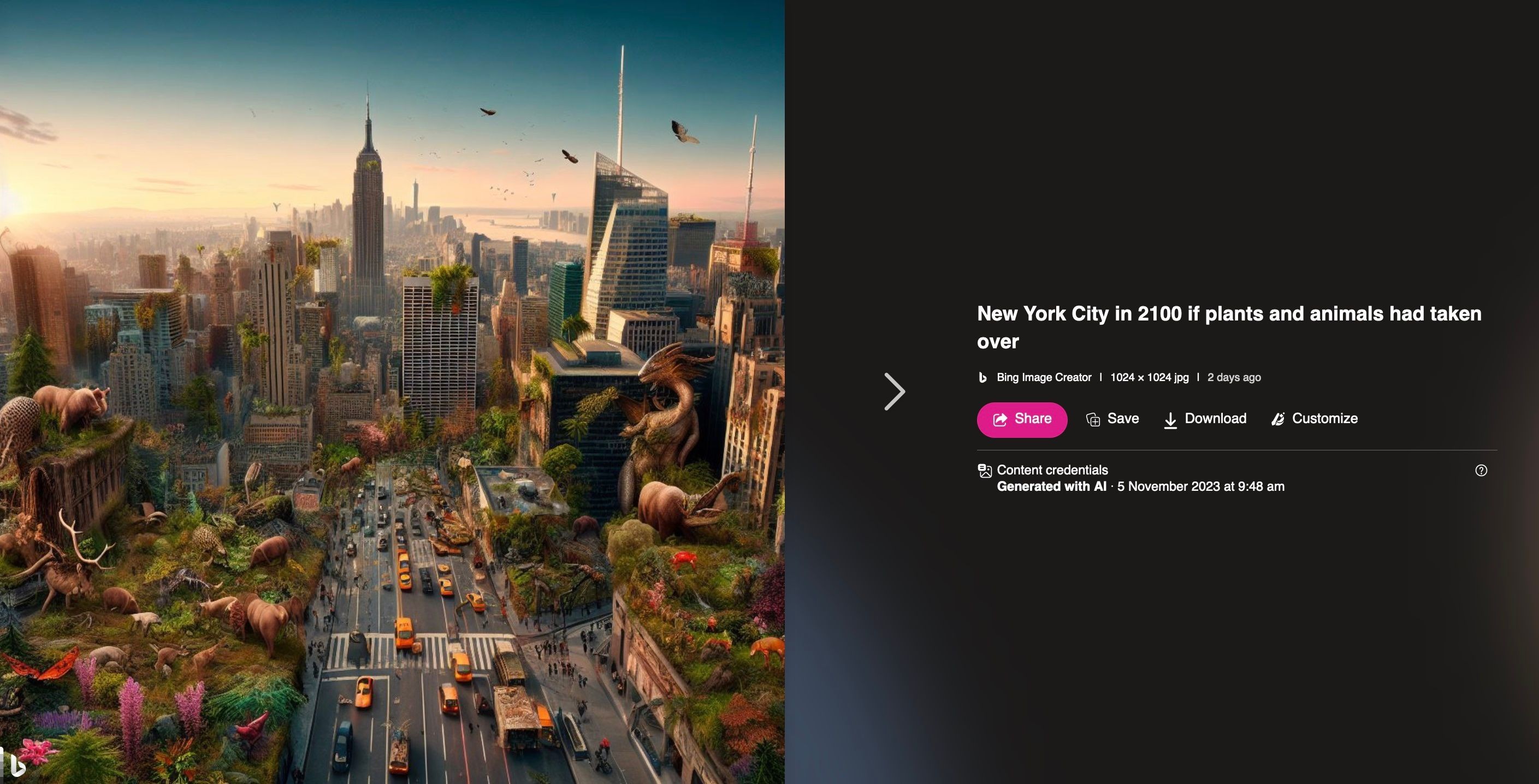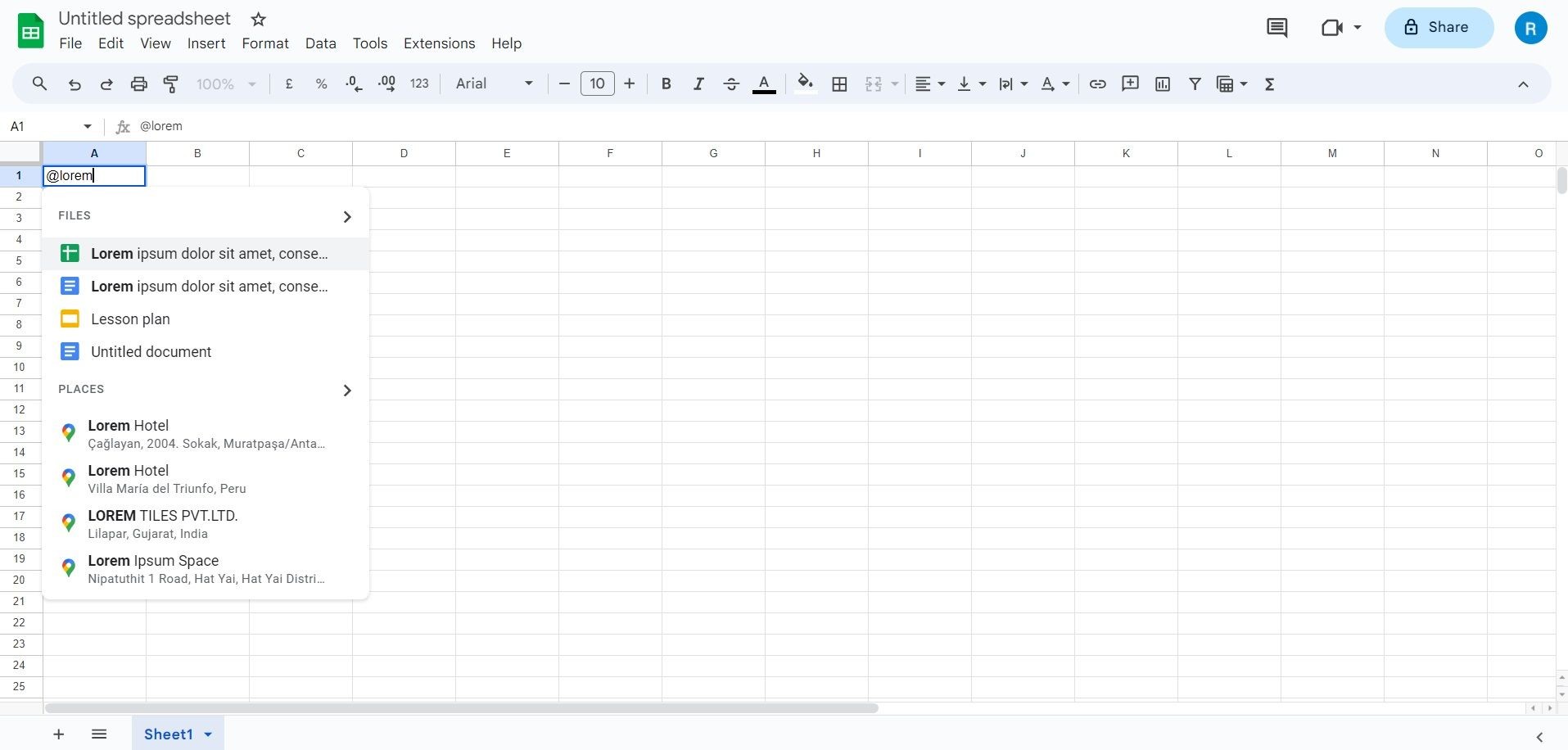Contents
Command Prompt tự động mở ngẫu nhiên trên máy tính Windows có thể gây phiền toái, đặc biệt khi bạn đang xem phim, lướt web hoặc làm việc. Tuy nhiên, bạn không cần phải chịu đựng tình trạng này. Dưới đây là các bước chi tiết để ngăn chặn Command Prompt tự động mở.
1. Các Biện Pháp Cơ Bản Để Ngăn Command Prompt Tự Động Mở
Đầu tiên, bạn nên khởi động lại máy tính để kiểm tra xem Command Prompt có còn tự động mở hay không. Nếu vấn đề vẫn tiếp diễn, bạn cần kiểm tra các tệp hệ thống bị hỏng, lỗi hoặc thiếu, cũng như sửa lỗi ổ đĩa cứng. Bạn có thể thực hiện quét SFC, DISM và CHKDSK để kiểm tra và sửa lỗi này.
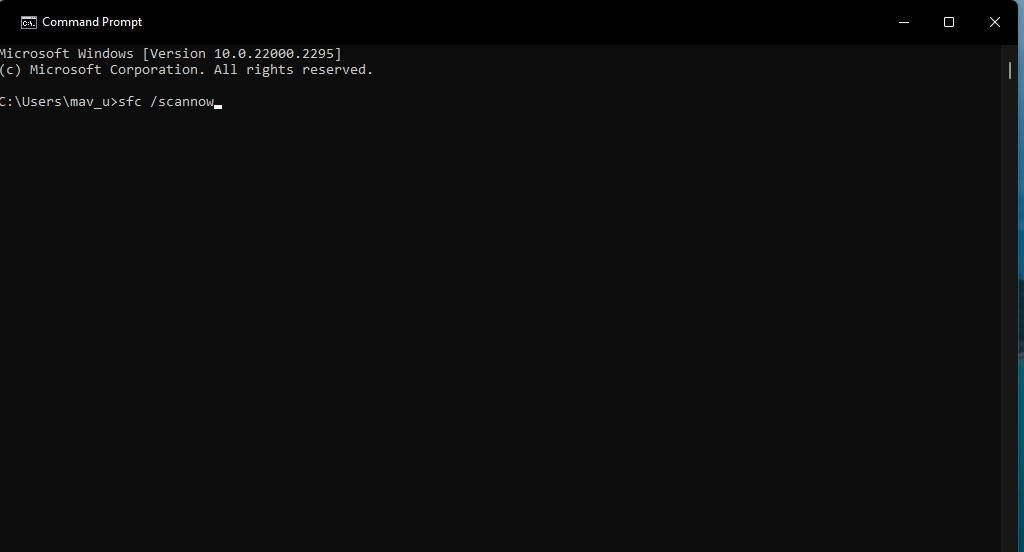 Quét SFC trên Windows
Quét SFC trên Windows
Nếu các quét này không hiệu quả, bạn có thể thử cập nhật Windows để xem Microsoft có phát hành bản vá nào cho vấn đề này hay không. Nếu không có bản cập nhật hoặc bản cập nhật không khắc phục được vấn đề, hãy thực hiện quét virus để kiểm tra xem vấn đề có liên quan đến phần mềm độc hại hay không.
2. Xóa Bộ Nhớ Đệm RAM
Command Prompt có thể tự động mở do vấn đề không ổn định trên Windows. Để đảm bảo vấn đề không liên quan đến RAM, bạn nên thử xóa bộ nhớ đệm RAM trên máy tính Windows. Điều này sẽ giải phóng dữ liệu liên quan đến CMD bị hỏng trong bộ nhớ vật lý và có thể giải quyết vấn đề.
3. Ngăn Command Prompt Khởi Động Cùng Hệ Thống
Command Prompt có thể tự động mở vì bạn đã thiết lập nó là ứng dụng khởi động cùng hệ thống, và cài đặt này đã bị lỗi hoặc bạn không còn cần nó nữa. Để khắc phục, bạn cần loại bỏ nó khỏi danh sách ứng dụng khởi động trong Task Manager.
Để làm điều này, nhấp chuột phải vào phần trống của thanh tác vụ và chọn Task Manager.
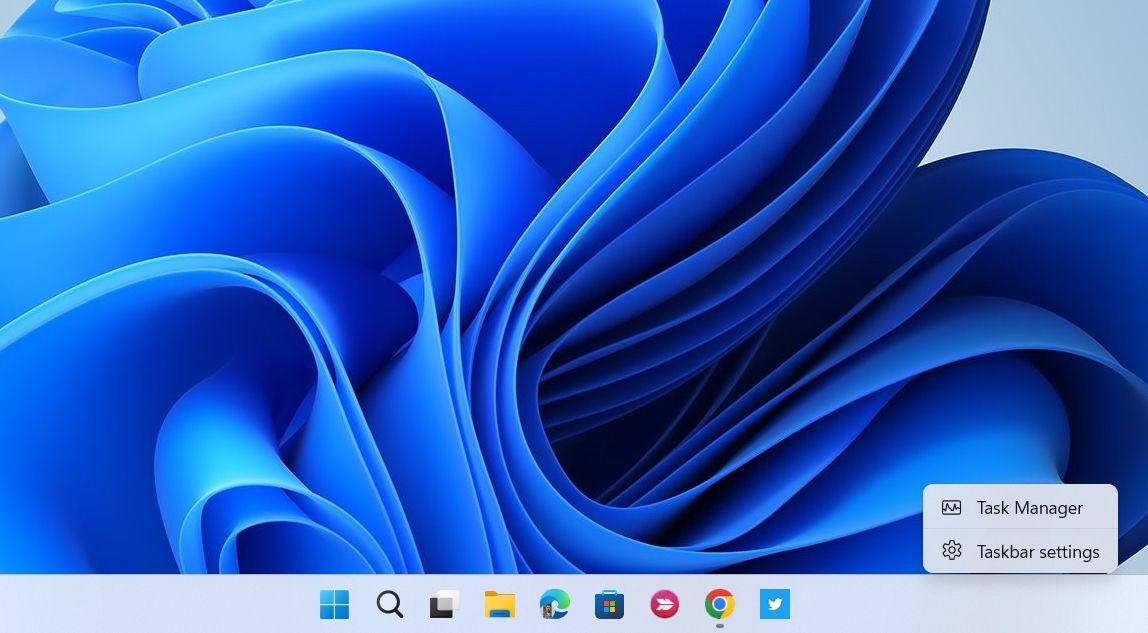 Tùy chọn Task Manager trong menu ngữ cảnh của thanh tác vụ
Tùy chọn Task Manager trong menu ngữ cảnh của thanh tác vụ
Chọn Start apps ở bên trái, và ở bên phải, chọn Command Prompt (nó có thể xuất hiện với tên khác trên máy tính của bạn). Sau đó, nhấp vào nút Disable ở góc trên bên phải của Task Manager để vô hiệu hóa nó.
Khởi động lại máy tính và kiểm tra xem vấn đề còn tồn tại hay không.
4. Thực Hiện Khởi Động Sạch
Khi một ứng dụng gặp sự cố, nó có thể gây ra hành vi không mong muốn trên máy tính của bạn. Tuy nhiên, việc xác định ứng dụng gây lỗi khi máy tính đã khởi động với tất cả các ứng dụng và dịch vụ của bên thứ ba đang chạy có thể gặp khó khăn. Để giải quyết vấn đề này, bạn cần khởi động máy tính mà không có chúng bằng cách thực hiện khởi động sạch và sau đó tìm ứng dụng gây lỗi.
5. Kiểm Tra Các Tác Vụ Có Thể Gây Ra Command Prompt Tự Động Mở
Nếu bạn nhận thấy Command Prompt tự động mở vào một thời điểm cụ thể trong ngày hoặc sau một sự kiện cụ thể, có thể ai đó đã lên lịch cho nó. Bạn cần kiểm tra Task Scheduler để xác nhận. Nếu nó có ở đó, bạn nên xóa nó khỏi hàng đợi để giải quyết vấn đề.
Nhấn Win + R để mở Windows Run. Sau đó, nhập taskschd.msc vào hộp văn bản và nhấp vào OK để mở Task Scheduler.
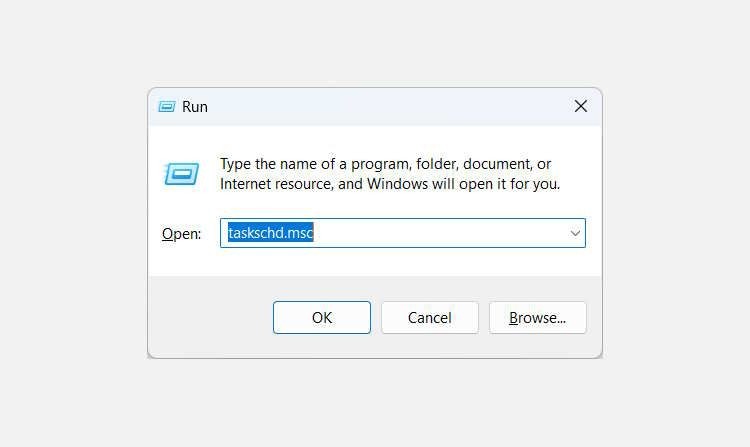 Mở Task Scheduler bằng Windows Run
Mở Task Scheduler bằng Windows Run
Trong Task Scheduler, chọn Task Scheduler Library > Microsoft > Windows và kiểm tra xem Command Prompt có ở đó không. Nếu có, nhấp chuột phải vào nó và chọn Delete.
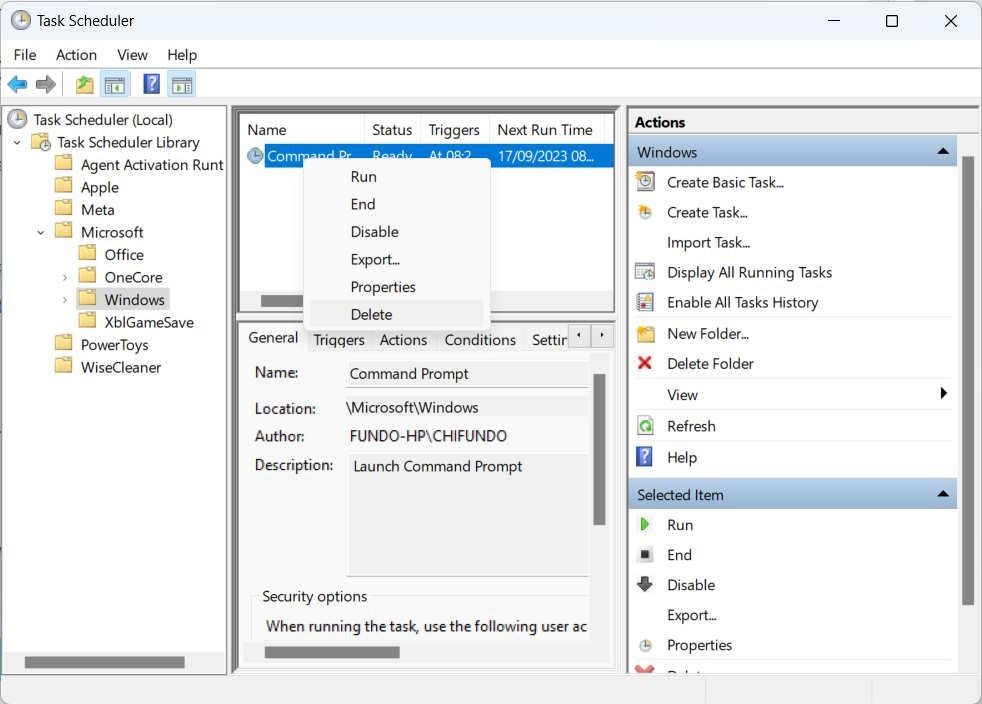 Xóa tác vụ Command Prompt trong Task Scheduler
Xóa tác vụ Command Prompt trong Task Scheduler
Trong cửa sổ bật lên, nhấp vào Yes để xác nhận rằng bạn muốn xóa nó khỏi hàng đợi.
6. Vô Hiệu Hóa Command Prompt
Nếu tất cả các giải pháp trên không hiệu quả, bạn có thể không còn lựa chọn nào khác ngoài việc vô hiệu hóa Command Prompt trên máy tính của mình. Điều này có thể không gây vấn đề nếu bạn không sử dụng Command Prompt. Nhưng nếu bạn cần nó, dù chỉ thỉnh thoảng, bạn có thể tiếp tục khắc phục sự cố để có thể mở ứng dụng khi cần.
7. Tạo Tài Khoản Windows Mới
Đôi khi, Command Prompt có thể tự động mở liên tục vì tài khoản người dùng của bạn trên máy tính Windows bị hỏng. Bạn có thể tạo một tài khoản mới và kiểm tra xem Command Prompt có còn tự động mở trên tài khoản đó hay không.
Để tạo tài khoản mới trên Windows, bạn có thể sử dụng lệnh net user. Cú pháp của lệnh này như sau:
net user /add username passwordĐể sử dụng lệnh này, bạn cần thay thế username và password bằng tên người dùng và mật khẩu thực tế mà bạn muốn đặt cho tài khoản mới. Bạn có thể thực hiện điều này bằng cách mở Command Prompt với quyền quản trị và nhập lệnh.
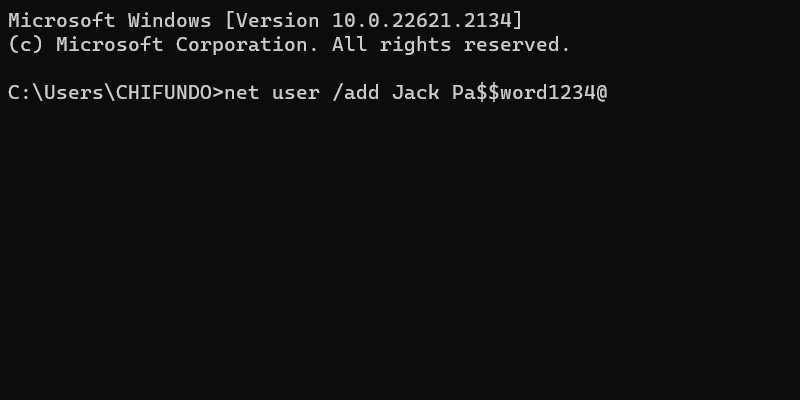 Lệnh net user để thêm người dùng mới trên Windows
Lệnh net user để thêm người dùng mới trên Windows
Lưu ý rằng điều này sẽ tạo một tài khoản cục bộ. Nếu Command Prompt ngừng tự động mở trên tài khoản mới này, hãy cân nhắc thiết lập nó làm tài khoản mặc định trên máy tính và chuyển tất cả dữ liệu quan trọng sang nó (đảm bảo xóa tài khoản bị hỏng).
-
Tại sao Command Prompt tự động mở trên máy tính của tôi?
- Command Prompt có thể tự động mở do các tệp hệ thống bị hỏng, lỗi ổ đĩa cứng, cài đặt khởi động sai hoặc do phần mềm độc hại.
-
Làm thế nào để kiểm tra và sửa lỗi hệ thống trên Windows?
- Bạn có thể sử dụng các lệnh SFC, DISM và CHKDSK để kiểm tra và sửa lỗi hệ thống.
-
Có thể vô hiệu hóa Command Prompt mà không ảnh hưởng đến hệ thống không?
- Có, bạn có thể vô hiệu hóa Command Prompt nếu không sử dụng nó, nhưng nếu bạn cần nó, hãy tiếp tục khắc phục sự cố.
-
Làm thế nào để xóa tác vụ trong Task Scheduler?
- Mở Task Scheduler, tìm tác vụ bạn muốn xóa, nhấp chuột phải vào nó và chọn Delete.
-
Tạo tài khoản Windows mới có giúp ngăn Command Prompt tự động mở không?
- Có, nếu vấn đề liên quan đến tài khoản người dùng bị hỏng, tạo tài khoản mới có thể giải quyết vấn đề.
-
Làm thế nào để xóa bộ nhớ đệm RAM trên Windows?
- Bạn có thể xóa bộ nhớ đệm RAM bằng cách sử dụng các công cụ quản lý bộ nhớ hoặc khởi động lại máy tính.
-
Có cần cập nhật Windows để khắc phục vấn đề Command Prompt tự động mở không?
- Có, cập nhật Windows có thể giúp khắc phục vấn đề nếu Microsoft đã phát hành bản vá cho lỗi này.
Kết Luận
Command Prompt tự động mở liên tục có thể làm giảm trải nghiệm sử dụng Windows của bạn. May mắn thay, bạn có thể khắc phục vấn đề này, đặc biệt nếu vấn đề liên quan đến cài đặt khởi động, Task Scheduler hoặc xung đột ứng dụng của bên thứ ba. Sau khi khắc phục vấn đề, bạn sẽ có thể mở Command Prompt khi thực sự cần thiết.